看腻了小屏幕的电脑看电影,想要将电脑屏幕投射到电视或投影仪上,更好地享受大屏幕的娱乐服务?实际上,这很容易做到。这篇文章旨在提供两种方法,说明如何以无线和有线方式投影到 Windows 10 上的显示器。
第 1 部分:使用 Miracast 投影到 Windows 10 上的无线显示器
这部分是您需要了解的有关使用 Mirecast 从 Windows 10 投影到电视的信息。Miracast 是一种无线显示技术,旨在将您的设备或 PC 屏幕投影到电视或投影仪上。您可以使用它来分享您在 PC 上所做的事情、放映幻灯片,甚至可以在更大的屏幕上玩您最喜欢的游戏。下面是它的工作原理。
首先,您需要将无线显示器添加到您的 PC。并确保两个设备都在同一个房间里。
轻扫并点击设备>>点击项目>>点击添加无线显示器>>选择无线显示器,然后按照屏幕上的说明完成。
添加无线显示后,现在让我们进入正题,开始镜像您的 Windows 10 屏幕。 第 1 步:将 Miracast 适配器插入电视上的 HDMI 端口之一,然后选择正确的 HDMI 频道。
第 2 步:现在打开计算机上的 Windows 10 开始菜单。
第三步:点击设置。您会在屏幕的左下角找到它
第 4 步:在将打开的页面中选择设备。
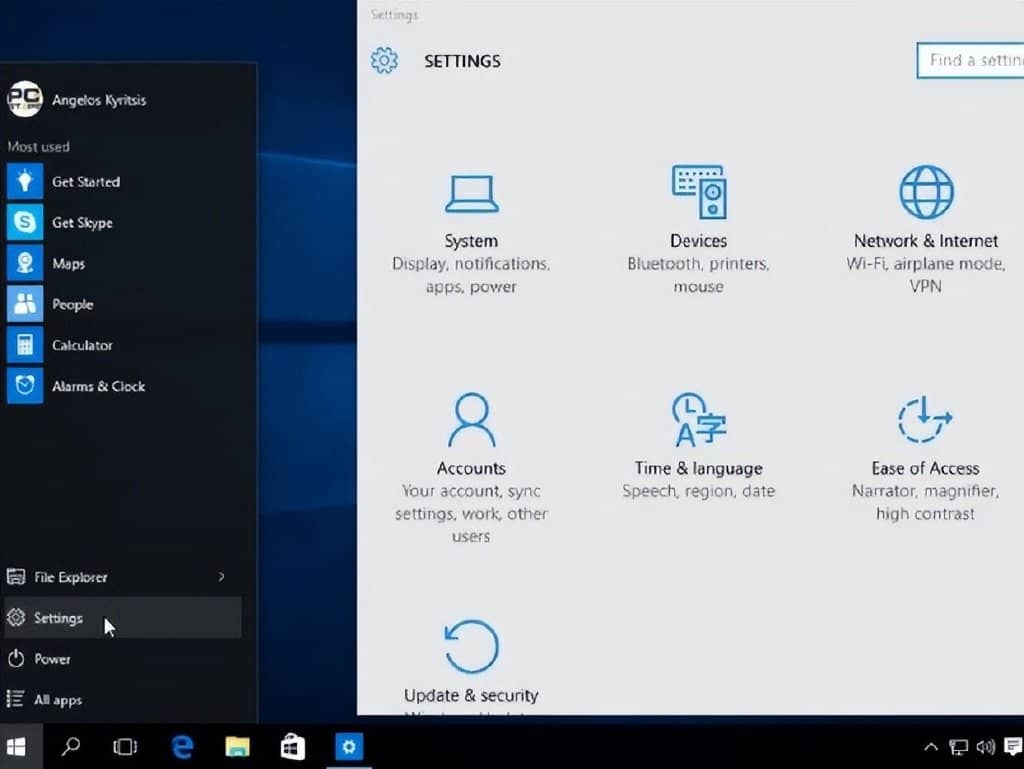
第 5 步:选择已连接的设备并单击“添加设备”。您的计算机将开始搜索该范围内的新显示器。
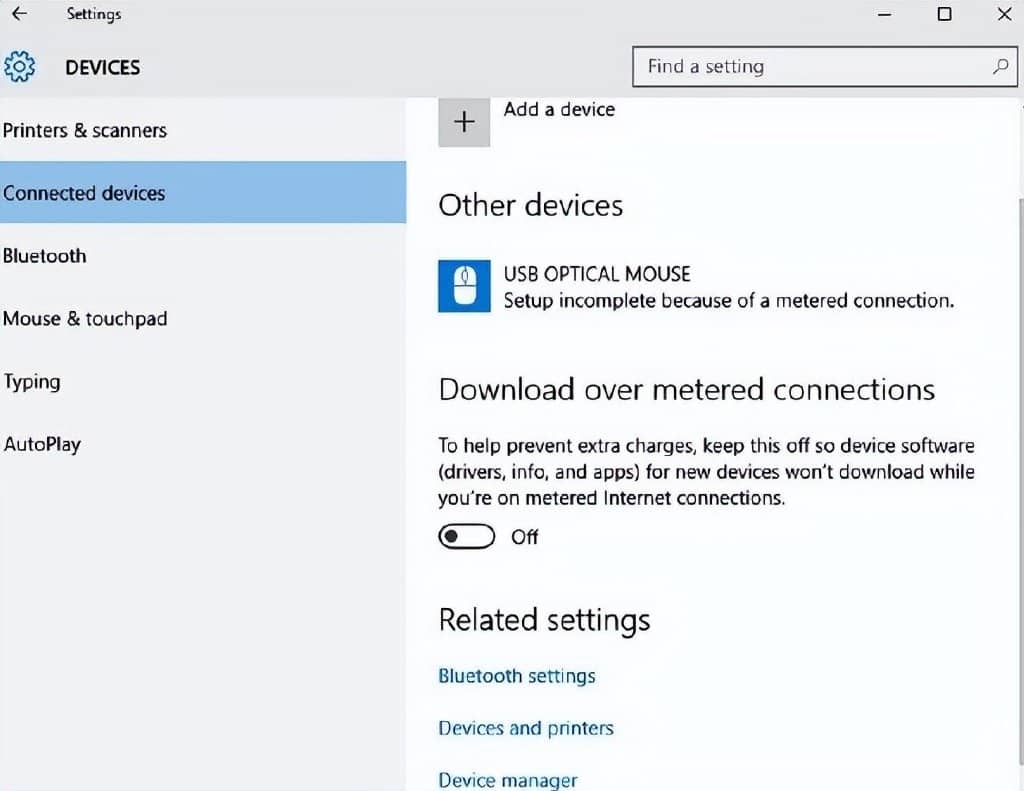
第 6 步:将出现已连接设备的列表,您的电视应该是其中之一。如果您使用的是 Miracast 适配器,请单击它,然后您的计算机显示将投影到您的电视上。
第 2 部分:将 Windows 10 屏幕共享到有线电视
如果您的 Windows 10 PC 不支持 Miracast,那么您可以将 Windows 10 屏幕共享到其他电视或投影仪。方法如下:
步骤 1:首先,用数据线将您的电脑连接到电视或投影仪。 第 2 步:连接后,同时按 Windows 徽标键和 P 调出监视器选项,或者只需按任务栏上的通知图标,然后按 Project 上的通知图标。
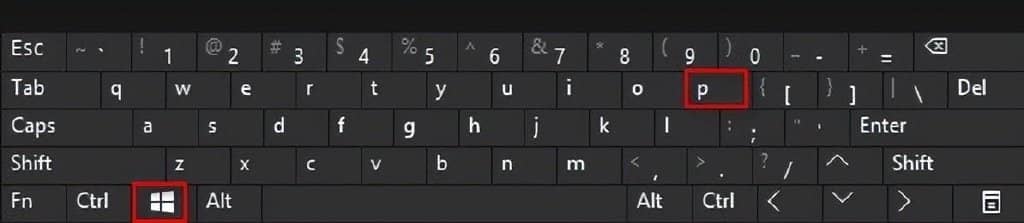
第 3 步:然后有 4 个选项可供选择,如下所示,您可以根据需要从这四个选项中选择一个。
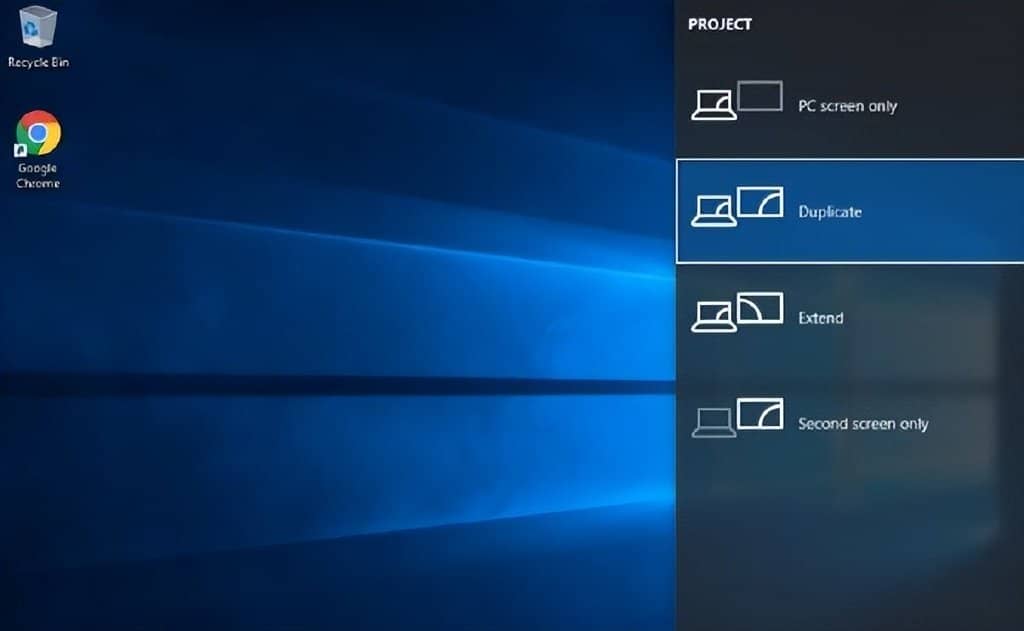
第 4 步:单击“应用”按钮以保存您的更改。
通过这些方法,您可以尽情享受大屏娱乐服务







